En muchos casos, las hojas de cálculo de Excel se utilizan para organizar la información financiera en un formato lógico. Y, a menudo, los datos de origen utilizados para completar una hoja de cálculo provienen de archivos PDF de estados financieros y facturas.
cómo borrar todas tus fotos de instagram a la vez

Si desea que la información de su hoja de cálculo sea más completa, puede incrustar el archivo de origen PDF. En este artículo, cubriremos cómo incrustar un PDF en su hoja de cálculo de Excel. Además, descubrirá cómo vincular el PDF al archivo original para que las actualizaciones realizadas en el original se reflejen en la copia incrustada.
Nota: Excel para Mac NO permite objetos como archivos PDF, por lo que encontramos una solución alternativa limitada que puede usar.
Cómo incrustar un PDF en Excel en una Mac
Como se mencionó anteriormente, debido a problemas de seguridad y las políticas de Apple, no puede incrustar 'directamente' un PDF en Excel para Mac como puede hacerlo con Windows. Sin embargo, descubrimos una solución alternativa que puede funcionar para usted. Normalmente, agrega un 'objeto' que es el archivo PDF, y puede hacer doble clic en la imagen para abrir el archivo o hacer clic con el botón derecho y elegir 'Abrir'. Mac muestra el error 'No se puede insertar el objeto' en su lugar. Mac aún le permite insertar objetos de archivo de Office porque puede escanear la aplicación del archivo (Word, Excel, etc.) y realizar una verificación de seguridad, pero todo lo demás es nulo y sin efecto.
La opción que descubrimos le permite insertar una imagen o icono como un archivo y luego agregarle un enlace, esencialmente haciendo lo mismo que insertar el objeto PDF. La única diferencia es que debe crear una miniatura (creación genérica o una captura de pantalla), elegir usar una imagen del archivo o buscar una imagen genérica en la biblioteca de Office. Siga los pasos a continuación para agregar un archivo PDF a una hoja de cálculo de Excel en macOS.
- Abra 'Excel' y el libro de trabajo en el que desea incrustar el PDF.
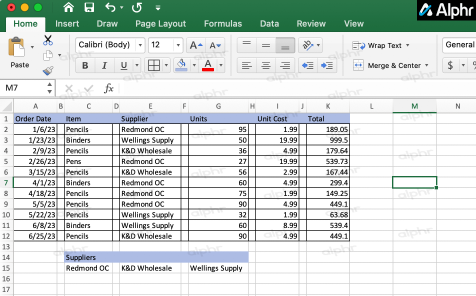
- Seleccione la celda donde desea colocar el enlace del archivo PDF. Técnicamente, la imagen no residirá en la celda, pero al hacerlo actúa como un marcador de posición para insertarla.
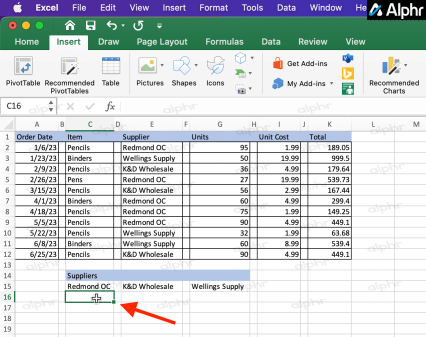
- Haga clic en el 'Insertar' pestaña en la parte superior y elige “Foto -> Imagen desde archivo..” o 'Iconos'.
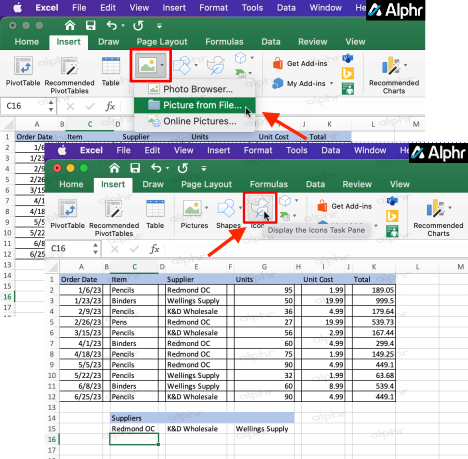
- Busque la imagen o el icono que desee utilizar como enlace de imagen PDF.
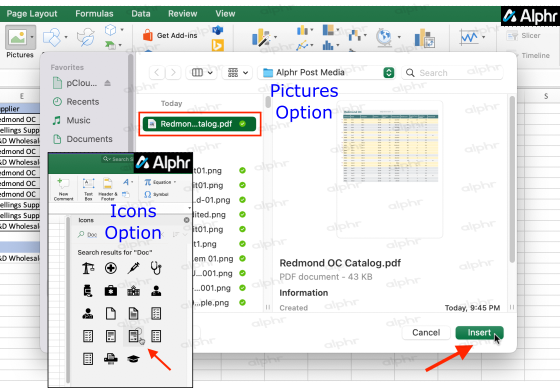
- Cambie el tamaño de la imagen para que se ajuste a su hoja de cálculo. También puede recortarlo para eliminar los espacios en blanco.
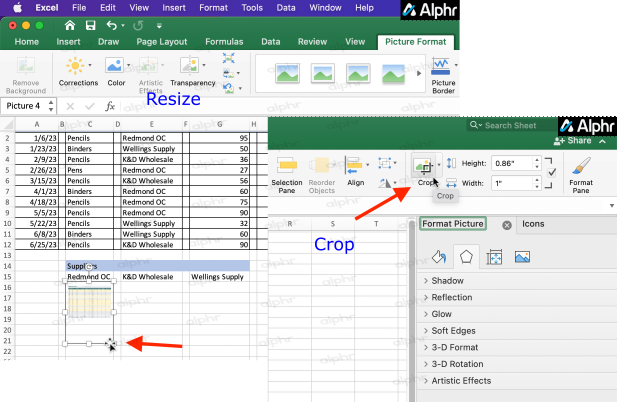
- Haga clic derecho (o toque con dos dedos) sobre la imagen/icono y seleccione 'Hipervínculo…'
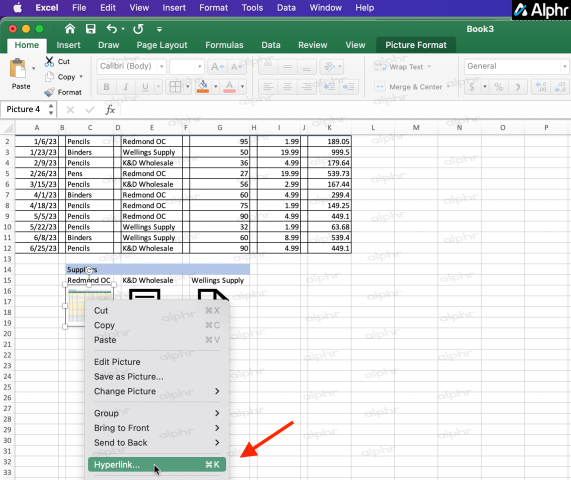
- Asegúrese de haber seleccionado el “Página Web o Archivo” pestaña, luego haga clic en 'Seleccionar' para abrir el explorador de archivos.
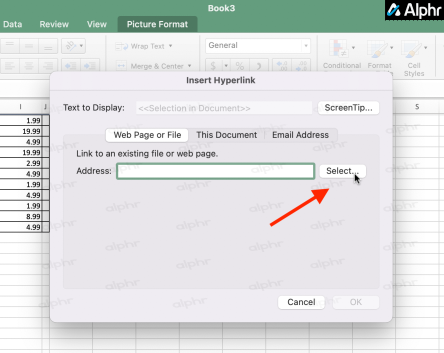
- Busque y seleccione el archivo PDF que desea vincular a la miniatura en la hoja de cálculo.
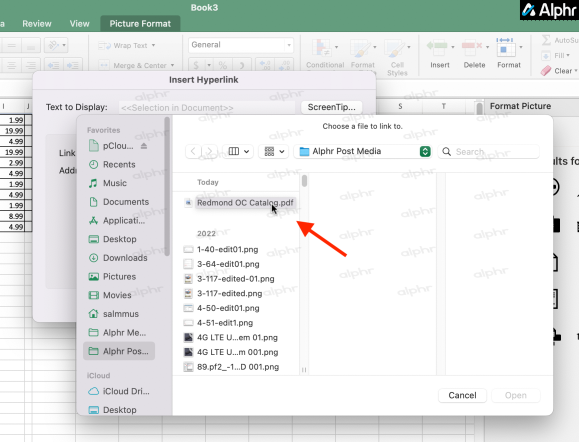
- Haga clic en el botón 'Aceptar'.
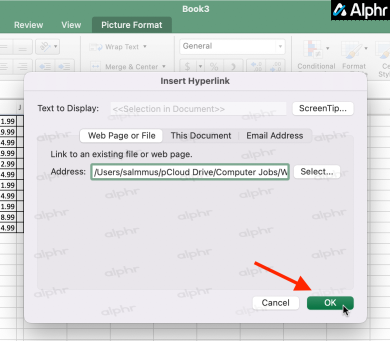
- Para abrir el PDF, haga doble clic en el icono o haga clic con el botón derecho (o toque con dos dedos) en la miniatura y elija 'Abrir hipervínculo'.
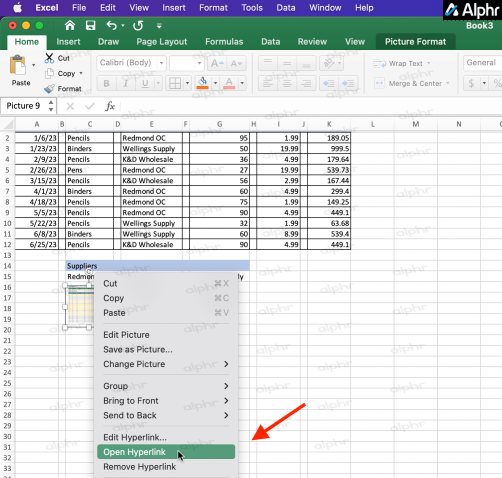
Después de seguir los pasos anteriores, obtendrá un archivo PDF incrustado en su hoja de cálculo de Excel para Mac. Haga doble clic en la imagen para abrir el archivo PDF o haga clic con el botón derecho y seleccione 'Abrir hipervínculo'. ¡Es tan fácil como eso!
Siguiendo los pasos para incrustar un PDF en Excel en Mac, obtendrá una hoja de cálculo que funciona tanto para Mac como para Windows.
Cómo incrustar un PDF en Excel en una PC con Windows
Incrustar un PDF en su hoja de cálculo de Excel en Windows es mucho más fácil que hacerlo en una Mac. Windows 7, 8, 8.1, 10, 11, etc. permiten objetos OLE, por lo que puede usar la opción 'Insertar -> Objeto'. A diferencia de Mac, puede permitir que la imagen se actualice como lo hace el archivo, si lo prefiere. Sin embargo, esa opción tiene riesgos de seguridad, por lo que la mayoría deja una miniatura en su lugar y lo llama el día. Aquí se explica cómo incrustar un PDF en Excel en Windows.
- Lanzamiento 'Sobresalir' y luego la hoja de cálculo en la que desea trabajar.
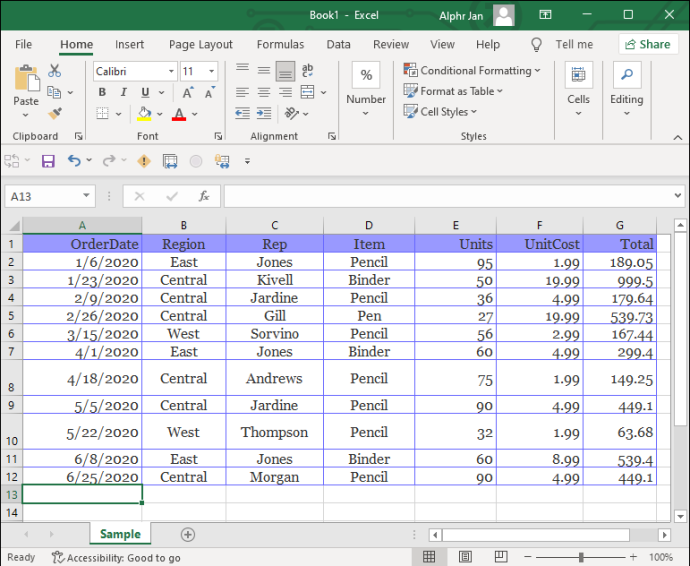
- A través de la cinta, seleccione el 'Insertar' pestaña.
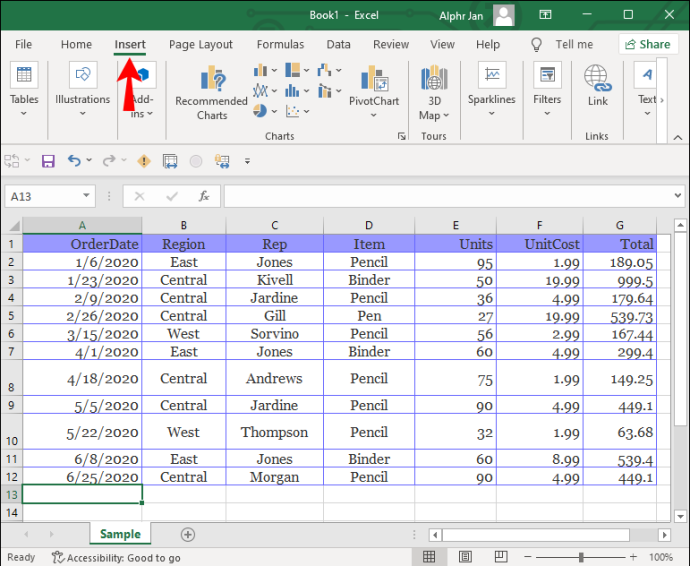
- Hacer clic 'Texto,' después 'Objeto.'
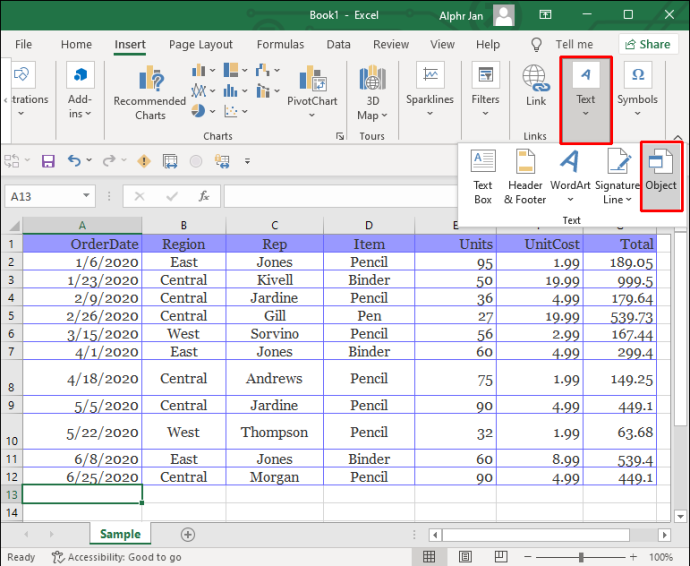
- Elegir el “Crear desde archivo” pestaña, luego haga clic en 'Navegar' para encontrar su archivo.
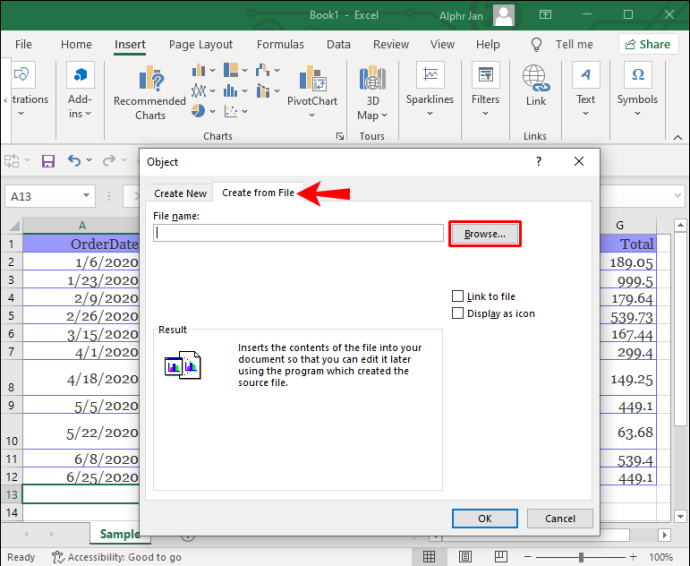
- Seleccione el PDF, luego elija 'Insertar.'
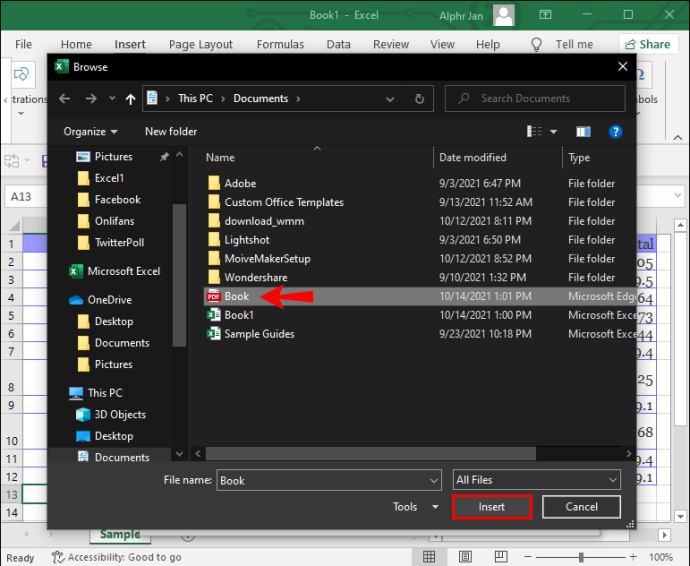
- En la ventana 'Objeto', si prefiere que el archivo se muestre como un icono en lugar de una vista previa, marque la casilla “Mostrar como icono” opción.
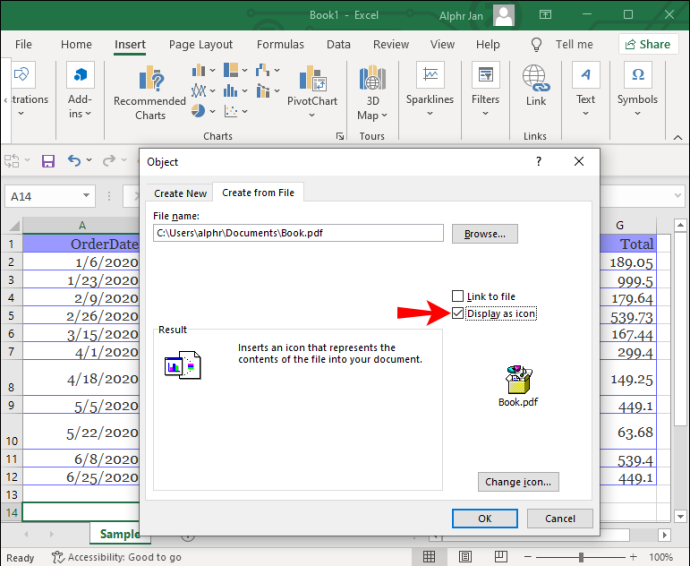
- Para crear un enlace al PDF original, de modo que los cambios realizados se repliquen en el archivo incrustado, agregue una marca de verificación al “Enlace al archivo” caja. También deberá permitir las imágenes actualizadas en Configuración.
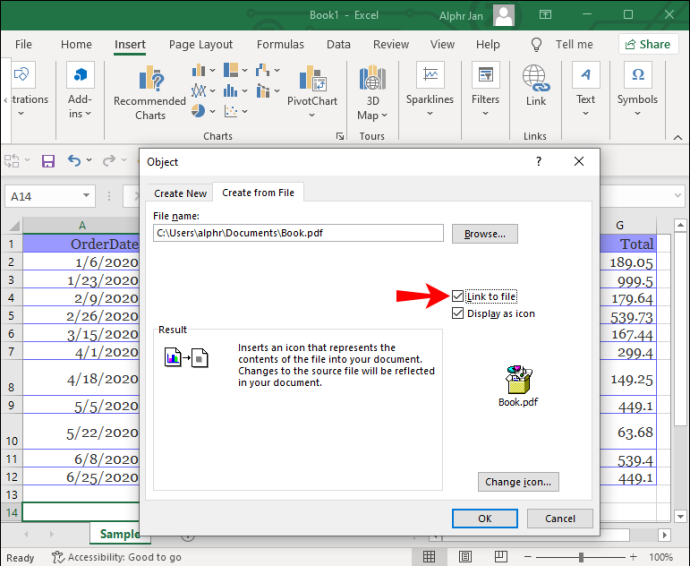
- Hacer clic 'OK' para guardar los cambios.
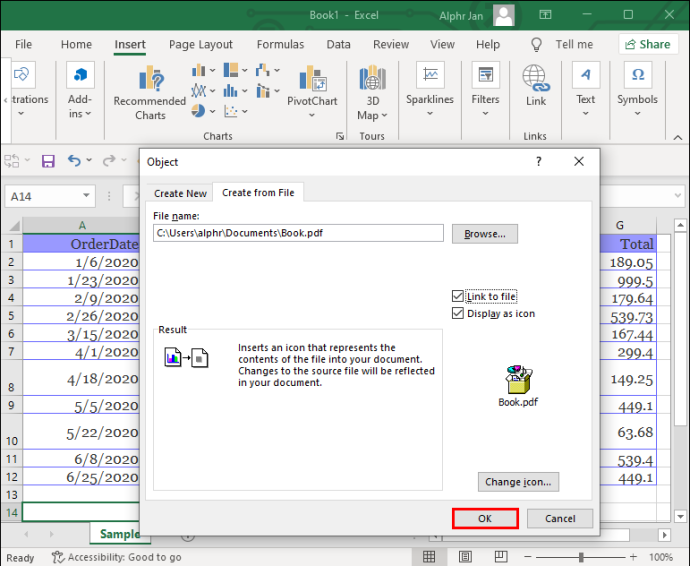
- Haga clic derecho en el objeto incrustado (PDF), luego elija “Formatear objeto…”
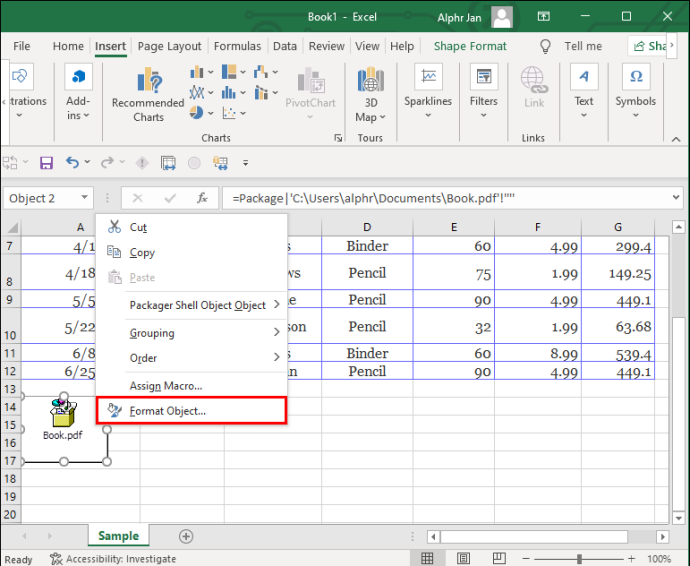
- Haga clic en el 'Propiedades' pestaña y seleccione la “Mover y dimensionar con celdas” opción.
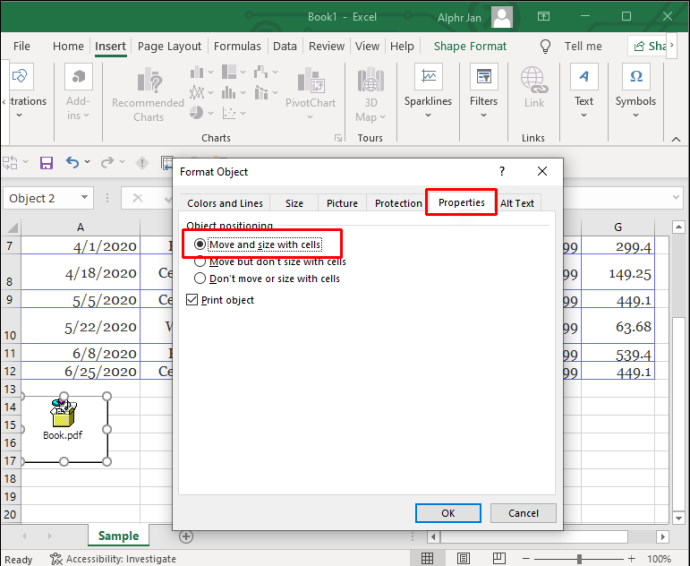
- Hacer clic 'OK' para guardar los cambios. El ícono ahora se estirará si cambia el tamaño de las celdas.
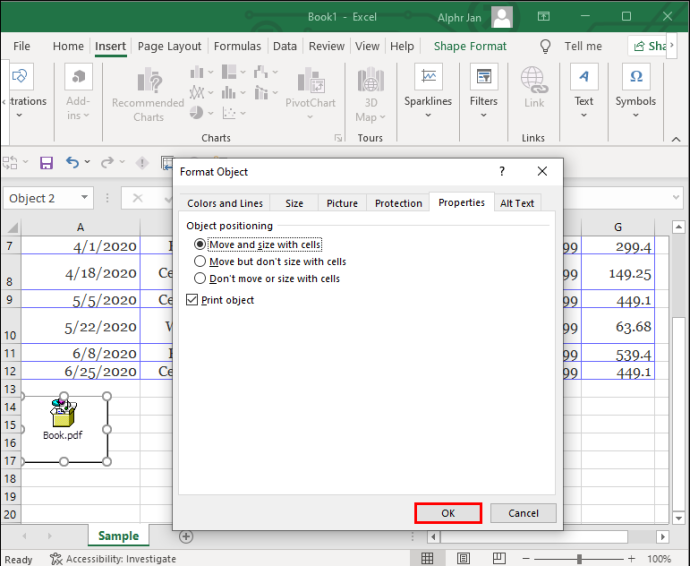
Cómo incrustar un PDF en Excel en un iPad
Excel tiene una aplicación iOS que ofrece funcionalidad de escritorio. Siga estos pasos para incrustar su archivo PDF en una hoja de cálculo.
iconos de organización automática de windows 10
- Abra la aplicación 'Excel', luego la hoja de cálculo en la que desea incrustar el archivo PDF.
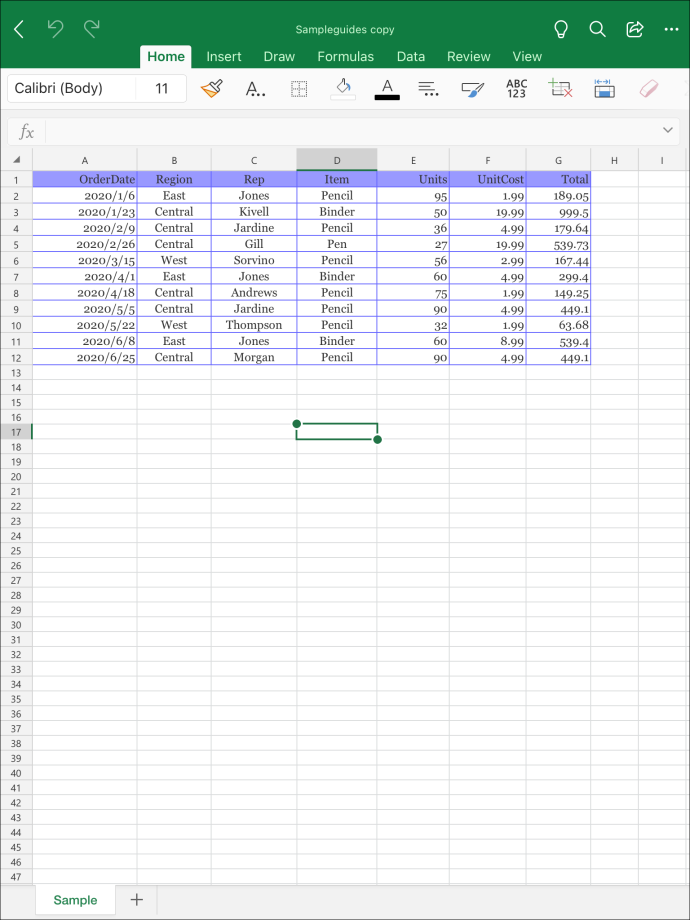
- En la cinta, seleccione la pestaña 'Insertar'.
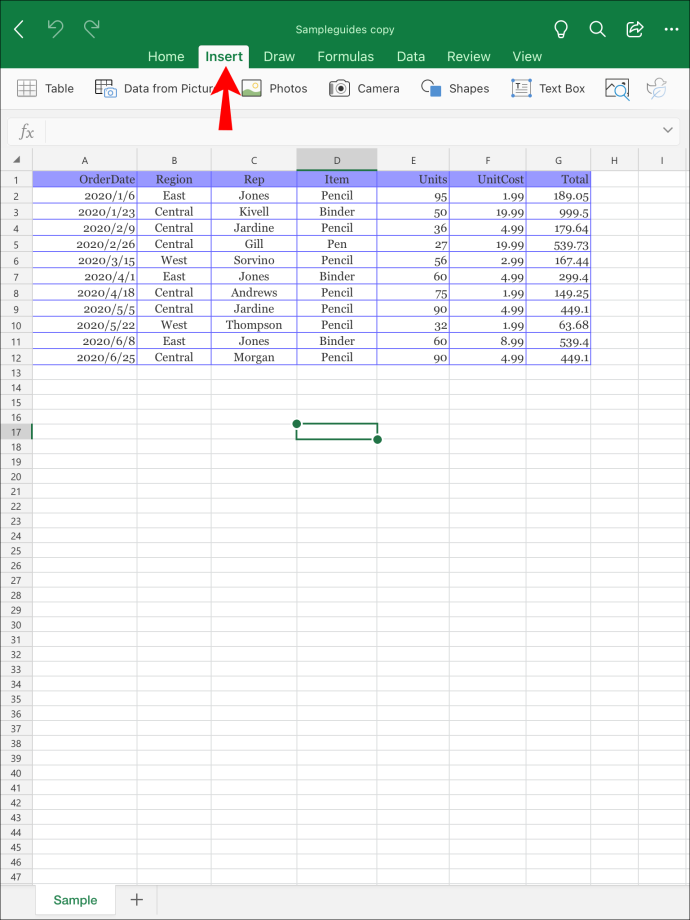
- Toque las opciones 'Texto', luego 'Objeto'.
- Haga clic en la pestaña 'Crear desde archivo', luego seleccione 'Examinar'.
- Elija la ubicación del archivo, por ejemplo, 'iCloud', seleccione el PDF y luego 'Abrir'.
- En la ventana 'Objeto', seleccione la casilla de verificación 'Mostrar como icono' para mostrar el archivo como un icono. De lo contrario, se mostrará una vista previa del PDF.
- Para vincular al archivo PDF original, de modo que los cambios realizados en el original se actualicen al archivo incrustado, seleccione la opción 'Vincular a archivo'.
- Toque 'Aceptar' para aplicar los cambios.
El icono del archivo se mostrará en la parte superior de las celdas de forma predeterminada. Haga lo siguiente para que el ícono se ajuste automáticamente si cambia el tamaño de las celdas: - Mantenga presionado el archivo PDF, luego elija 'Formatear objeto...'.
- Toque la pestaña 'Propiedades' y seleccione la opción 'Mover y tamaño con celdas'.
- Toca 'Aceptar'.
Cómo incrustar un PDF en Excel en un iPhone
Siga estos pasos para incrustar un archivo PDF en su hoja de cálculo a través de la aplicación Excel para iOS:
- Abre la aplicación 'Excel'.
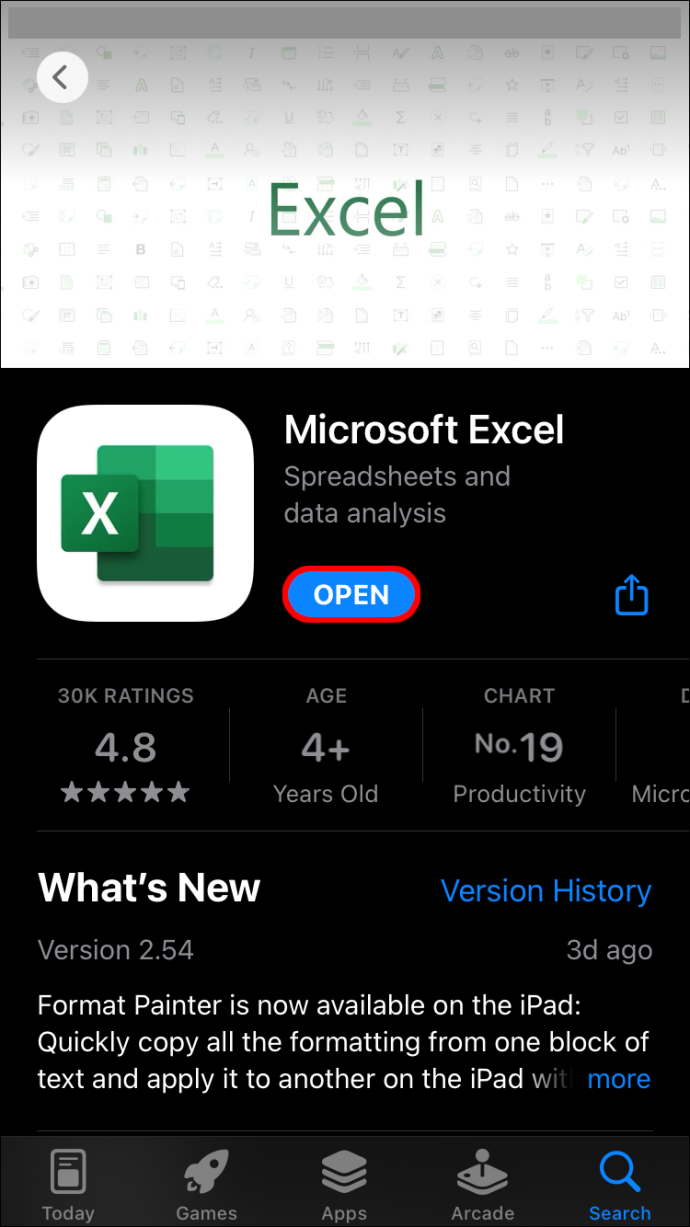
- Abra la hoja de cálculo en la que desea incrustar el archivo PDF.
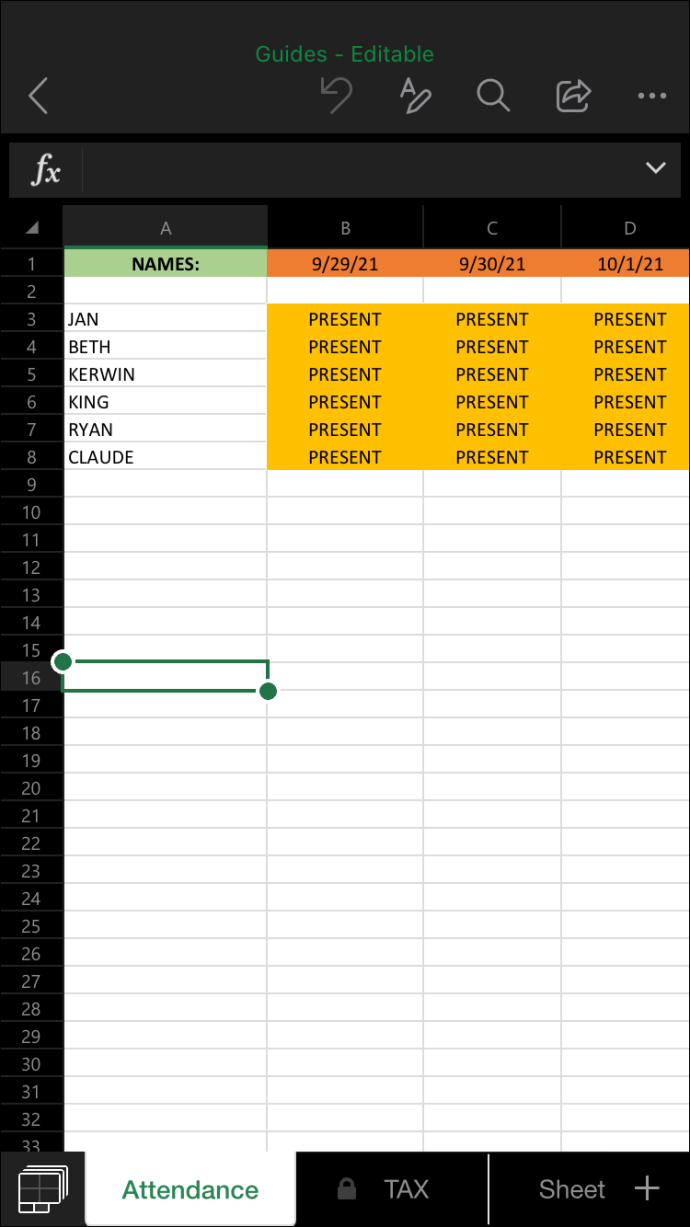
- A través de la cinta, toque la pestaña 'Insertar'.
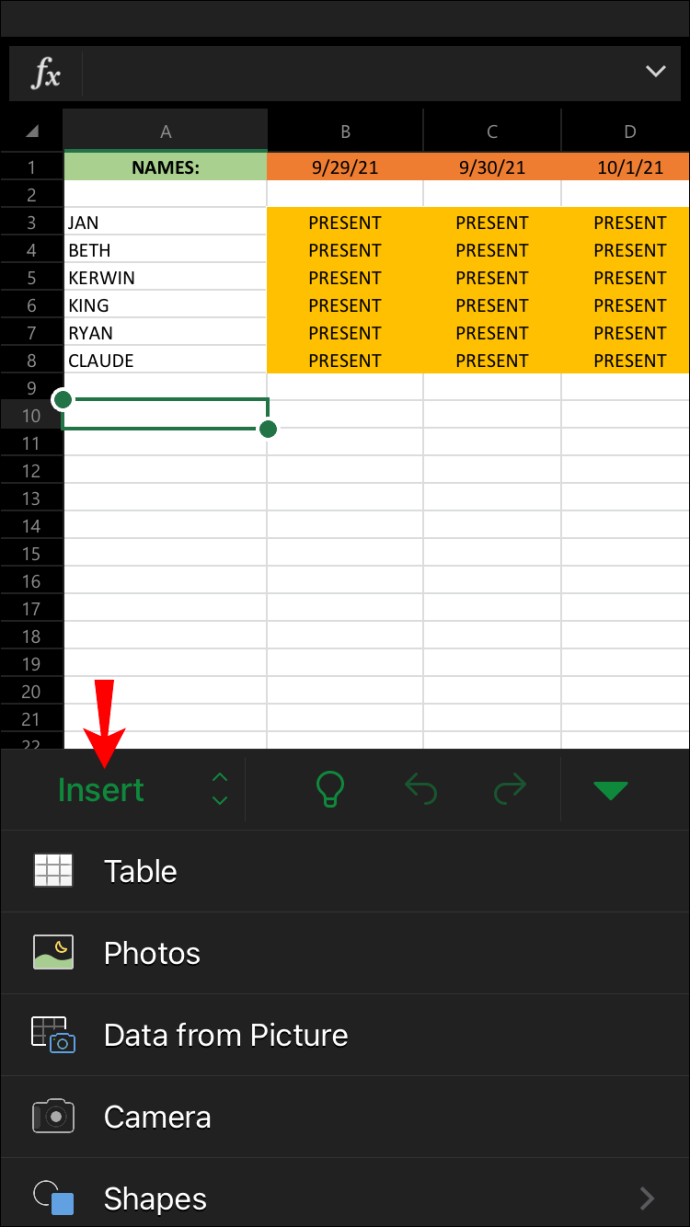
- Toca 'Texto', luego 'Objeto'.
- Elija la pestaña 'Crear desde archivo', luego 'Examinar'.
- Elija la ubicación del archivo, por ejemplo, 'Dropbox'.
- Seleccione el PDF, luego 'Abrir'.
- Desde la ventana 'Objeto', para mostrar el archivo como un icono, seleccione la casilla de verificación 'Mostrar como icono'; de lo contrario, se mostrará una vista previa del PDF.
- Si desea que los cambios realizados en el archivo PDF original se actualicen en la versión incrustada, elija la opción 'Vincular a archivo'.
- Toque 'Aceptar' para guardar los cambios.
El icono se mostrará en la parte superior de las celdas de forma predeterminada. Para un ajuste automático que se adapte si cambia los tamaños de las columnas, haga lo siguiente: - Mantenga presionado el PDF, luego seleccione 'Formatear objeto...'.
- Elija la pestaña 'Propiedades' y seleccione la opción 'Mover y tamaño con celdas'.
- Toca 'Aceptar'.
Cómo incrustar un PDF en Excel en un dispositivo Android
Siga estos pasos a través de la aplicación Excel para Android para incrustar un archivo PDF en su hoja de cálculo:
- Inicie la aplicación 'Excel'.
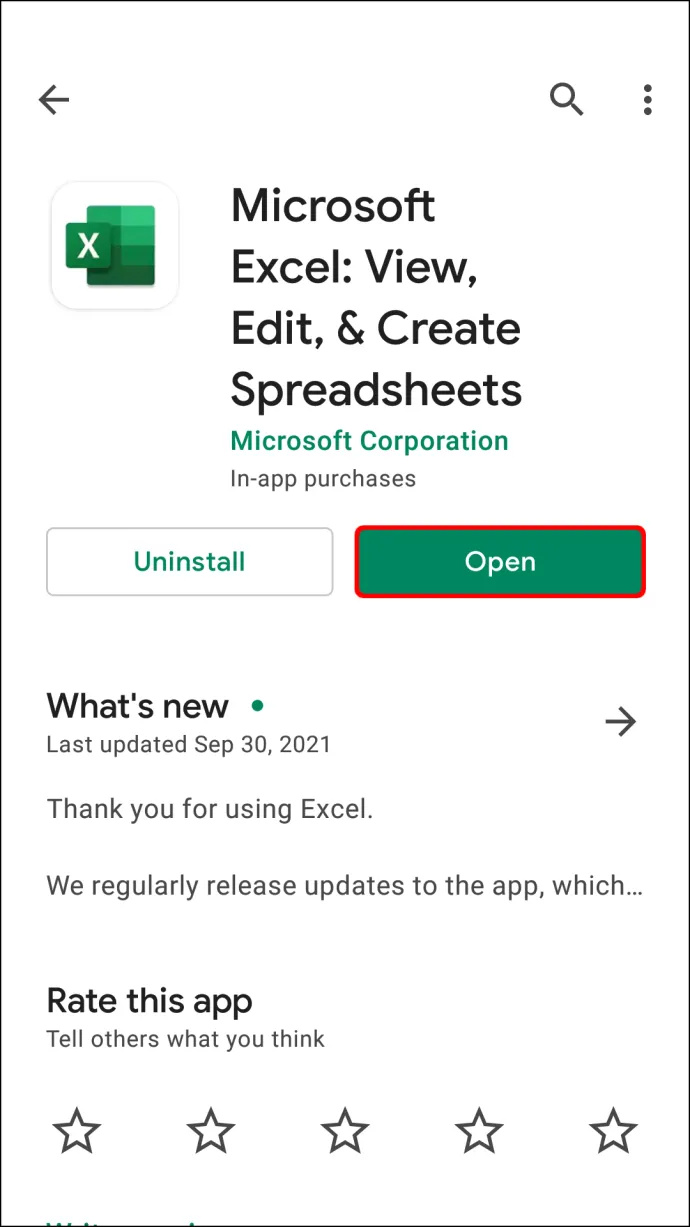
- Abra el libro de trabajo en el que desea trabajar.
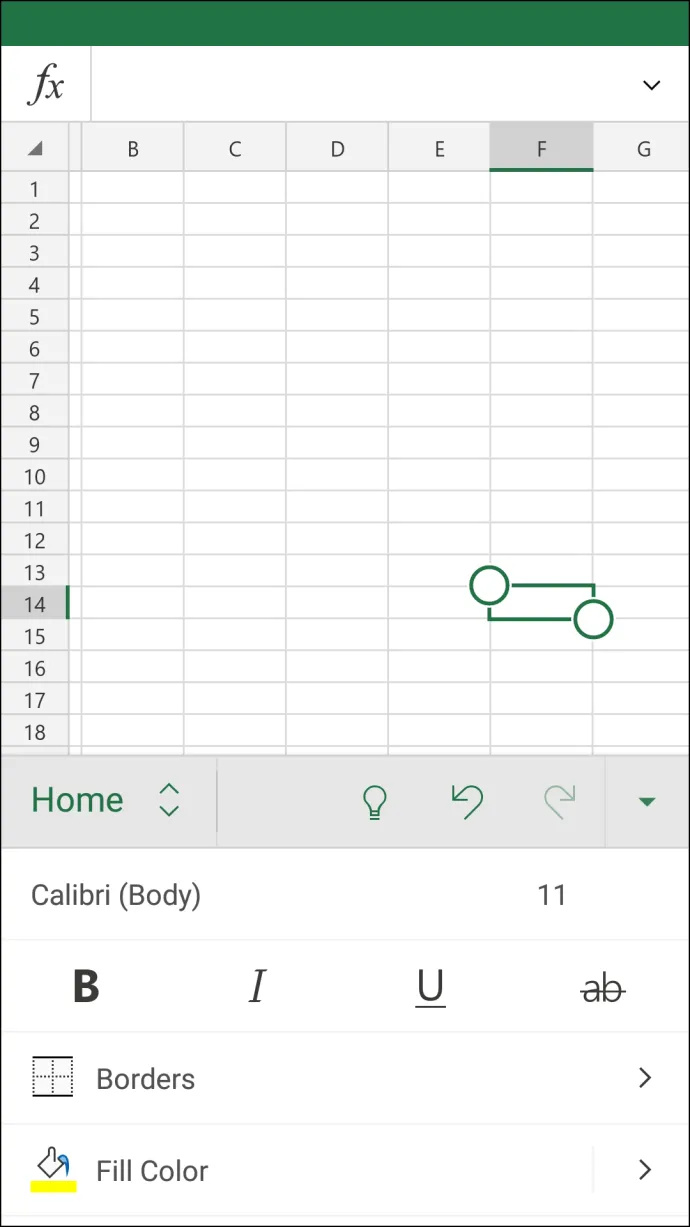
- A través de la cinta, elija la pestaña 'Insertar'.
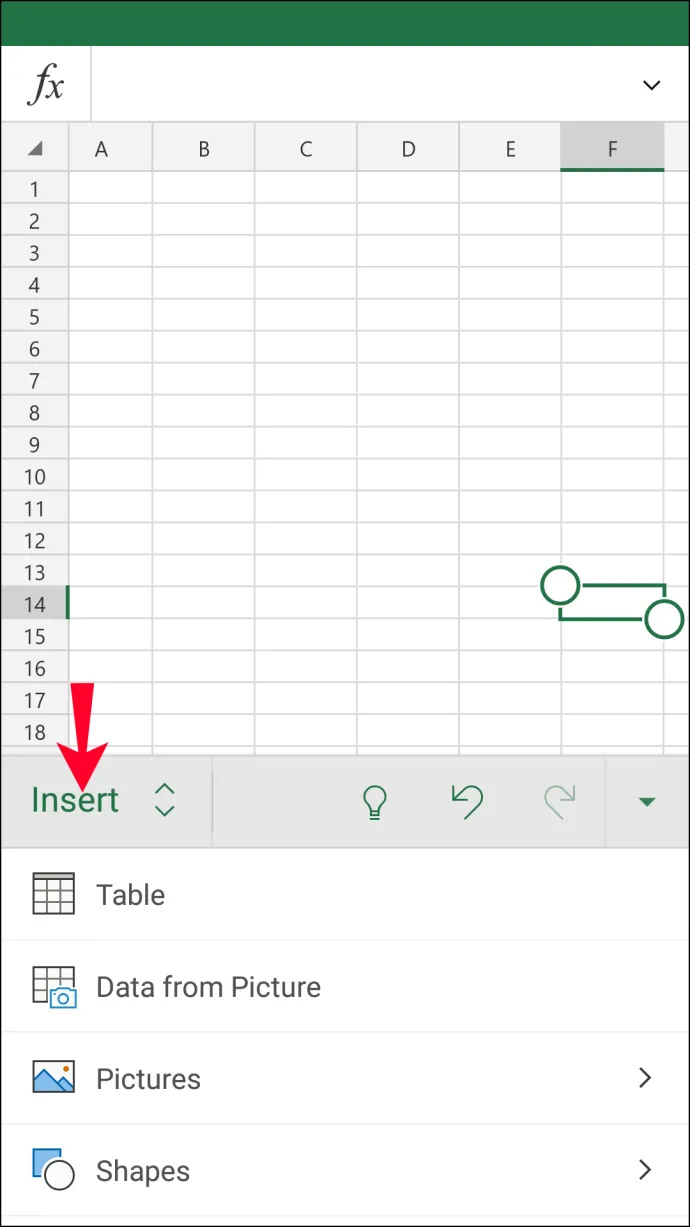
- Toque las opciones 'Texto', luego 'Objeto'.
- Toque la pestaña 'Crear desde archivo', luego 'Examinar'.
- Elija la ubicación del archivo, por ejemplo, 'Google Drive'.
- Toque el PDF, luego 'Abrir'.
- Desde la ventana 'Objeto', puede mostrar el PDF como un icono marcando la opción 'Mostrar como icono'. De lo contrario, mostrará una vista previa.
- Para crear un enlace en vivo al PDF original para que cualquier cambio realizado en el original se actualice en la versión incrustada, marque la casilla de verificación 'Enlace a archivo'.
- Toque 'Aceptar' para guardar los cambios.
De forma predeterminada, el icono se mostrará en la parte superior de las celdas de Excel. Para asegurarse de que se ajuste automáticamente y se adapte a cualquier cambio de tamaño de columna, haga lo siguiente: - Mantenga presionado el archivo PDF, luego seleccione 'Formatear objeto...'.
- Elija la pestaña 'Propiedades' y marque la opción 'Mover y tamaño con celdas'.
- Toque 'Aceptar' para aplicar los cambios.
Informes completos en Excel
Las hojas de cálculo de Excel son excelentes para almacenar, organizar y analizar datos financieros. Sus funciones ofrecen comodidad y ayudan a que los informes sean lo más completos posible.
Excel permite la inclusión de archivos de origen para referencia, con la opción adicional de incrustar archivos. Admite tipos de archivos populares, incluidos PDF. Tendrá la opción de mostrar el archivo como un icono o una vista previa. También puede crear un enlace al archivo original para que los cambios realizados se reflejen en la versión incrustada.
¿Qué otras funciones de Excel utiliza para generar informes completos? Cuéntanos en la sección de comentarios a continuación.
mbr vs gpt para unidad de almacenamiento

![Cómo restablecer los valores de fábrica de su Chromebook [noviembre de 2020]](https://www.macspots.com/img/smartphones/84/how-factory-reset-your-chromebook.jpg)






